Excel2010中切片器功能的使用方法
提问人:周丽平发布时间:2021-09-06
1、在Excel2010中单击数据透视表数据区域内的任意一个单元格。激活功能区中的“选项”和“设计”选项卡。如图1所示。

图1
2、单击功能区“选项”选项卡。在“排序和筛选”选项组中单击“插入切片器”按钮。在弹出的下拉菜单中选择“插入切片器”选项(如图2所示)。打开”插入切片器”对话框。

图2
3、根据要筛选数据的类别。选中要创建切片器的字段名称。如图3所示。
4、单击“确定”按钮。将在当前工作表中创建与所选字段对应的切片器,如图3所示。
5、此时可以单击不同切片器中的选项来筛选当前数据透视表,其效果与直接单击数据透视表中的字段筛选按钮是相同的。只是在切换器中进行该操作更直观也更方便。
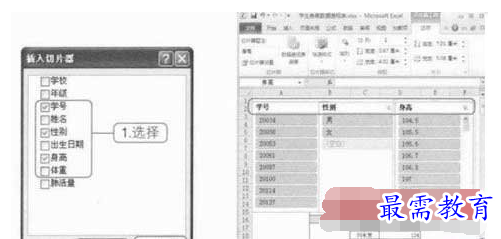
图3
如果需要清除切片嚣中的筛选。则可以单击切片器右上角的‘“清除筛选器”按钮。拖动切片器可以调整切片器的位置。
继续查找其他问题的答案?
相关视频回答
-
Excel 2019如何使用复制、粘贴命令插入Word数据?(视频讲解)
2021-01-257次播放
-
2021-01-2227次播放
-
2021-01-2210次播放
-
2021-01-2212次播放
-
2021-01-226次播放
-
2021-01-223次播放
-
2021-01-222次播放
-
Excel 2019如何利用开始选项卡进入筛选模式?(视频讲解)
2021-01-223次播放
-
2021-01-223次播放
-
2021-01-222次播放
回复(0)
 办公软件操作精英——周黎明
办公软件操作精英——周黎明
 湘公网安备:43011102000856号
湘公网安备:43011102000856号 

点击加载更多评论>>